Um guia passo a passo sobre como obter este excelente plug-in no Excel
- MegaStat é um excelente plugin que ajuda a realizar tarefas estatísticas básicas no Excel.
- Para instalar o add-in no Excel, você precisa executar o programa instalador no seu PC.
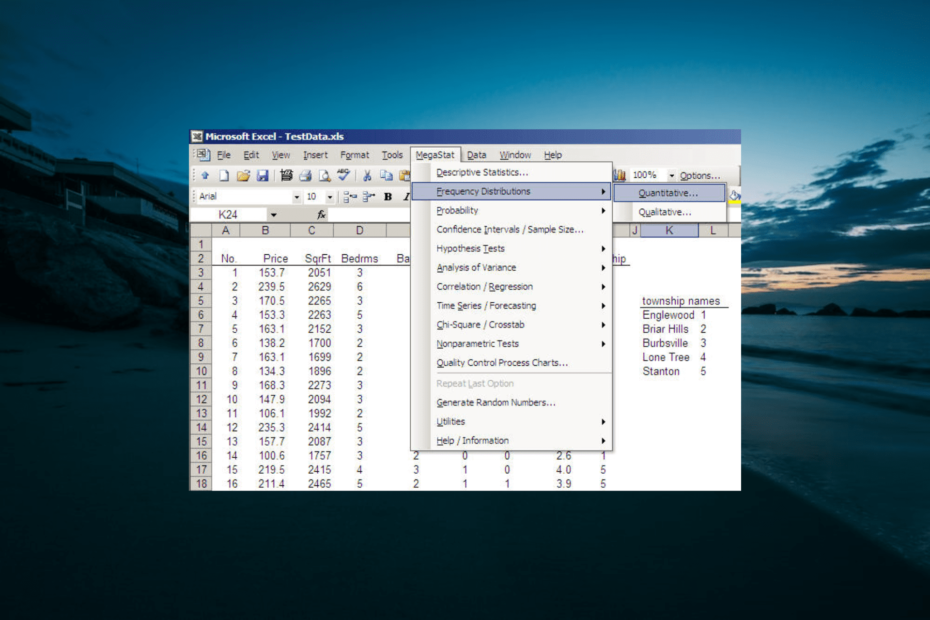
O MegaStat é um dos excelentes plugins para Microsoft Excel que facilita o trabalho dos usuários. Ele se integra sem esforço ao Excel e executa alguns dos trabalhos complexos que levariam muito tempo.
No entanto, baixar e instalar o MegaStat é muito simples. Felizmente, este guia detalha tudo o que você precisa fazer para obter o plug-in facilmente.
O que é Megastat?
MegaStat é um plug-in de alto nível que oferece recursos completos no Excel. Ajuda a realizar análises estatísticas importantes em sua planilha do Excel.
Algumas das tarefas que executa incluem distribuições de frequência, estatísticas descritivas e cálculos de probabilidade. Além disso, faz testes de hipóteses, regressão e ANOVA.
Portanto, oferece praticamente tudo o que você precisa para executar tarefas básicas de estatística no Excel.
Como faço para baixar e instalar o MegaStat no Excel?
- Vou ao website oficial, insira seu e-mail para ingressar no Megastat for Excel e clique no botão Continuar botão.
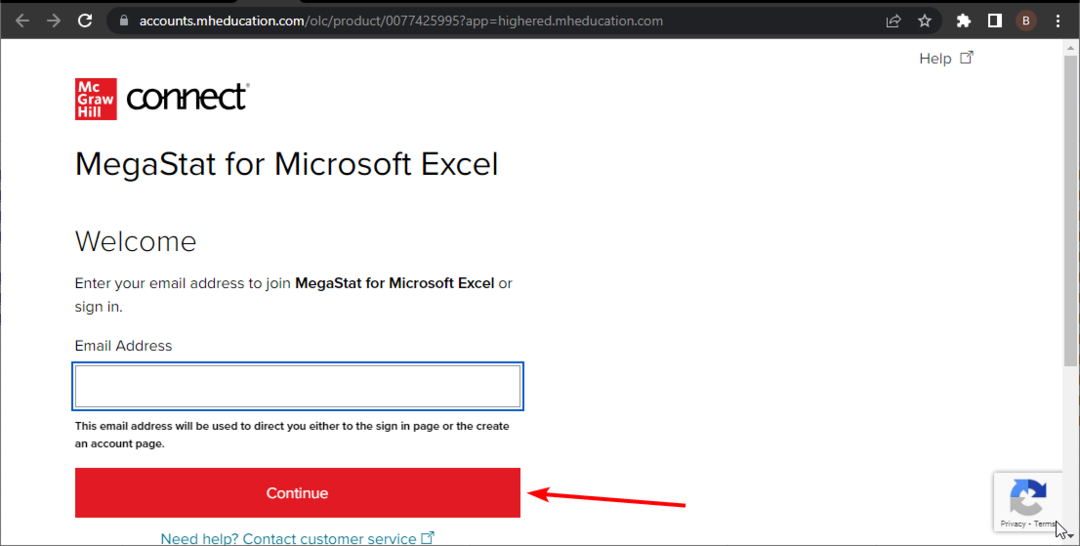
- Agora, preencha seus dados adequadamente e clique no botão Enviar botão.
- Por fim, você verá a página de assinatura, escolha um plano adequado e siga as instruções na tela para concluir o processo de download e instalação.
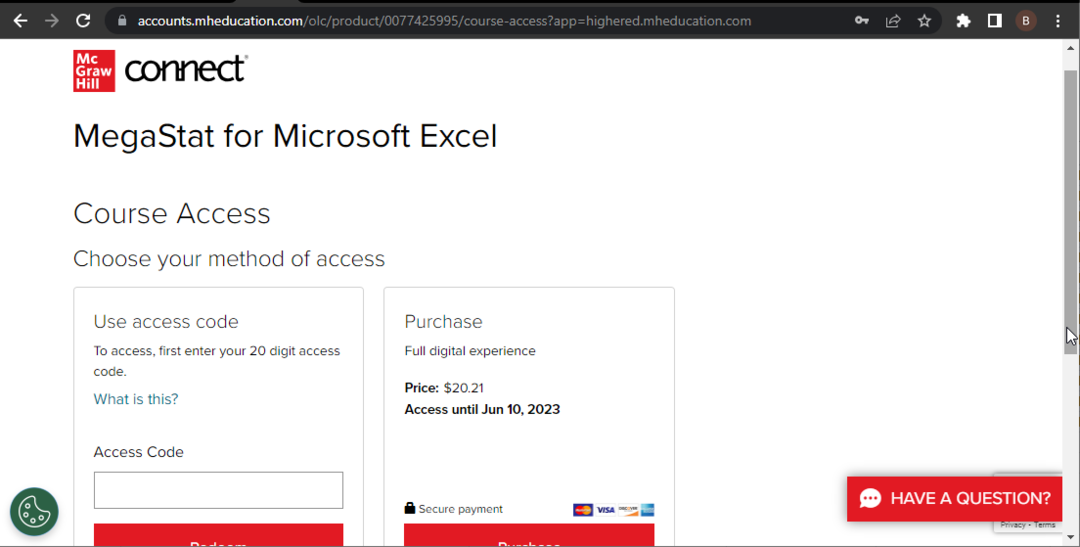
O MegaStat não é uma ferramenta gratuita; requer que você se registre e se inscreva no site oficial. O processo de download e instalação é bastante simples, assim como outros aplicativos.
Portanto, tudo o que você precisa fazer é concluir o registro e a instalação será fácil.
2. Integrar o MegaStat
- Inicie o Microsoft Excel e clique no botão Arquivo aba.
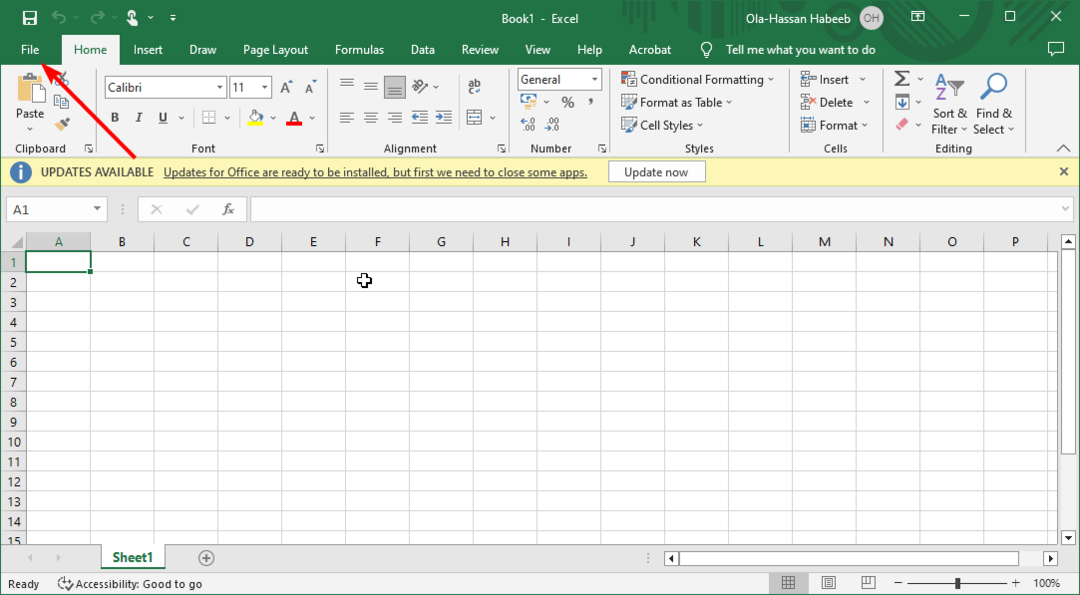
- Clique no Mais > Opções.
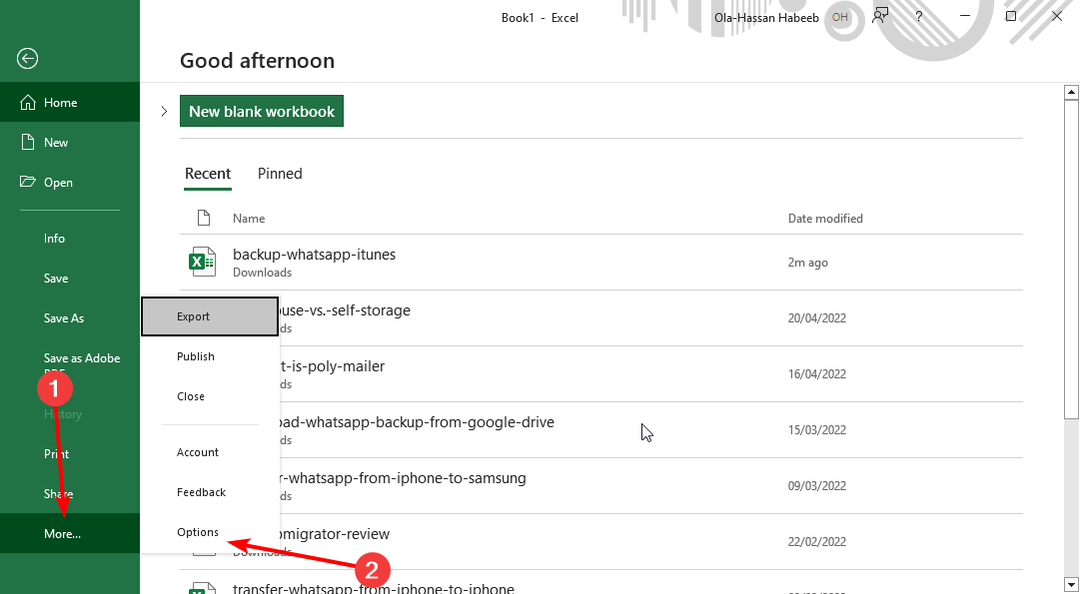
- Selecione os Suplementos opção no painel esquerdo.
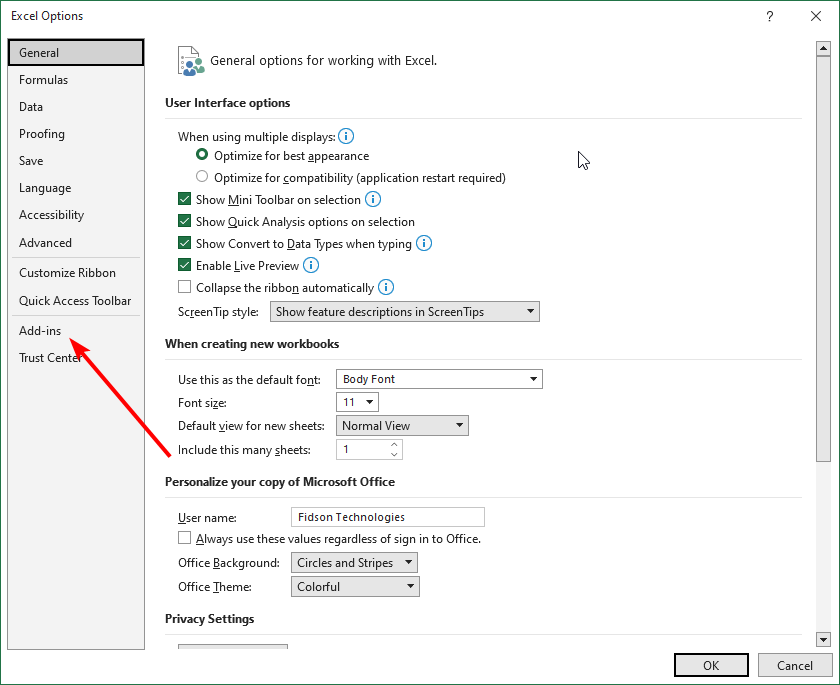
- Agora, verifique o Suplementos de aplicativos inativos lista, e você deve encontrar MegaStat lá.
- A seguir, clique no Ir… botão antes do Gerenciar suplementos do Excel opção.
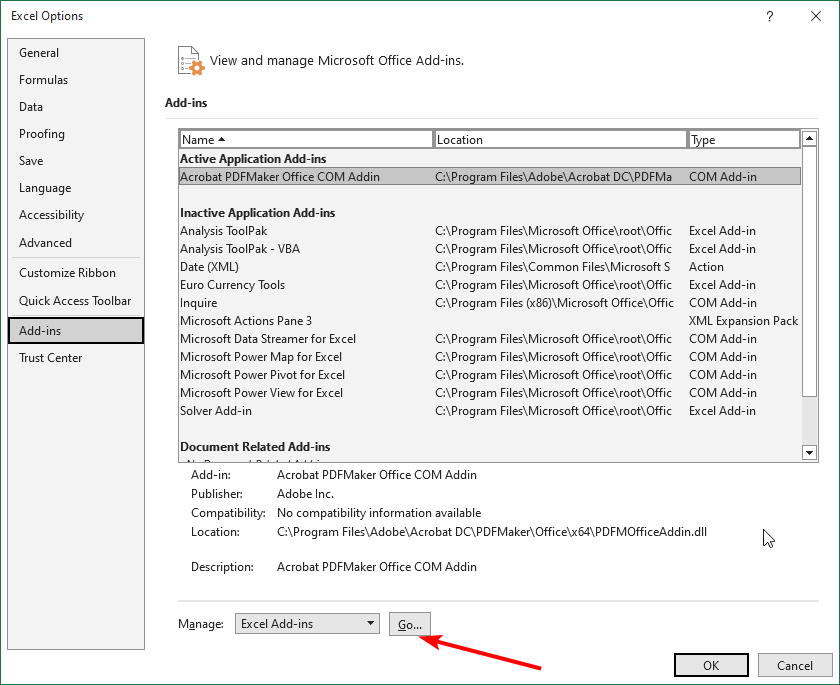
- Marque a caixa ao lado de MegaStat e clique no botão OK botão.
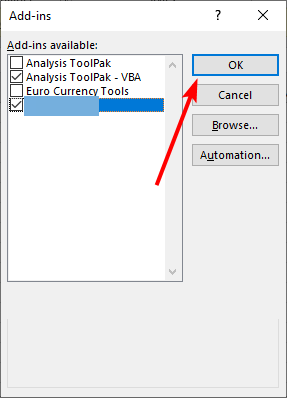
- Caso você tenha mais de um MegaStat listado na lista de suplementos, pressione o botão janelas chave + R, tipo appwiz.cpl, e clique OK.
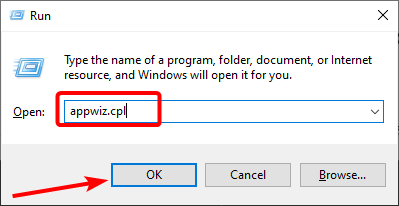
- Agora, clique com o botão direito do mouse nas versões mais antigas do MegaStat, selecione Desinstalar opção e siga as instruções na tela para concluir o processo de remoção.
- Por fim, para acessar o MegaStat no Excel, clique no botão Suplementos fita, e você vai encontrá-lo lá.
Com as etapas acima, agora você deve ter os suplementos funcionais no Excel. Observe que algumas das etapas acima podem diferir dependendo da sua versão do Excel.
Mas o conceito geral e a terminologia devem estar próximos.
- Erro de tempo de execução 7: memória insuficiente [Corrigir]
- Erro de tempo de execução 13: tipo incompatível [Corrigir]
Por que o MegaStat não aparece no Excel?
Se o MegaStat não estiver aparecendo nas versões mais recentes do Excel, como 2016, pode ser devido a uma nova camada de segurança neles. Pode ser porque os arquivos MegaStat estão bloqueados.
Então, você pode ter que bloquear seus arquivos baixados antes de usá-los no Excel. Por fim, se você usa o Excel VBA, é importante observar que ele usa recursos antigos relacionados às versões anteriores a 2007.
Portanto, você pode não encontrar a guia Faixa de opções na parte superior para usar o MegaStat depois de ativá-lo.
Neste ponto, podemos concluir este guia detalhado sobre como baixar e instalar o MegaStat no Excel. Se o Barra de ferramentas do Excel está faltando, você pode corrigi-lo com as etapas em nosso guia detalhado.
Sinta-se à vontade para nos informar nos comentários abaixo se encontrar algum problema ao instalar o complemento.
![Erro de tempo de execução 7: memória insuficiente [Corrigir]](/f/3b2c58433dccafcdbfd0918d1430fe97.jpg?width=300&height=460)
![Erro de tempo de execução 57121: definido pelo aplicativo ou definido pelo objeto [Corrigir]](/f/575015dc1bdab911462edbe5bcc2230a.png?width=300&height=460)
